电子版pdf如何打印?两种给PDF文件打印的方法
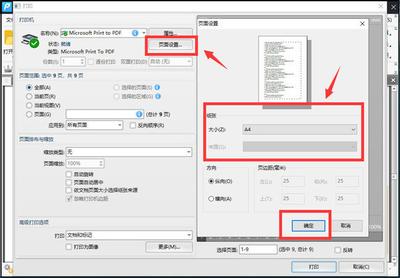
电子版PDF如何打印
电子版的PDF文件可以通过多种方式进行打印。以下是两种常见的打印方法,可以帮助您将PDF文件的内容输出到纸张上。
方法一:使用PDF编辑器
- 打开PDF编辑器:首先,您需要在电脑上打开一个PDF编辑器,如迅捷PDF编辑器。
- 导入PDF文件:启动编辑器后,点击“文件”按钮,选择要打开的PDF文件。或者,您可以直接将文件拖放到编辑器的操作页面。
- 点击打印按钮:文件导入后,点击左上角的“打印”按钮,这将弹出打印菜单。
- 设置打印参数:在打印菜单中,您可以设置打印设备、页面范围、缩放类型等功能。根据需要进行相关设置,如页面缩放比例、打印份数等。
- 预览和打印:在打印前,您可以预览文件以确保内容和布局符合要求。确认无误后,点击“打印”按钮,等待打印完成。
方法二:使用操作系统自带的PDF阅读器
- 打开PDF阅读器:大多数操作系统都自带PDF阅读器,如Adobe Acrobat Reader DC。打开阅读器后,点击“打开”按钮,找到并加载您要打印的PDF文件。
- 点击打印按钮:在阅读器中打开PDF文件后,点击工具栏上的“打印”按钮。如果工具栏上没有直接显示打印机图标,您可以点击左上角的“文件”,然后选择“打印”选项。
- 选择打印机和设置:点击打印后,选择一个打印机,然后在其下方选择打印的份数,以及其他打印设置。您可以根据需要自定义这些设置。
- 执行打印操作:设置完成后,点击“打印”按钮。软件将开始加载并显示一个进度,待所有页面加载完成,即可开始打印。
以上两种方法均能在不同的设备和操作系统上实现PDF文件的打印,确保原始文档格式和布局得以保留。您可以根据自己的实际情况和打印需求选择合适的方法。
本篇文章所含信息均从网络公开资源搜集整理,旨在为读者提供参考。尽管我们在编辑过程中力求信息的准确性和完整性,但无法对所有内容的时效性、真实性及全面性做出绝对保证。读者在阅读和使用这些信息时,应自行评估其适用性,并承担可能由此产生的风险。本网站/作者不对因信息使用不当或误解而造成的任何损失或损害承担责任。
